大家都知道,Hots文件是非常重要的,一些特殊的應用會用到它。win10系統hosts的修改方式與xp和win7系統大致是相同的,但出于安全設置原因,win10系統禁止用戶直接修改保存hosts文件。那么win10系統hosts文件怎么改?下面本篇文章就給大家詳細的介紹一下win10修改hosts文件的具體操作方法。

win10修改hosts文件的方法:
1、打開c盤,點擊“Windows”,點擊“system32”-“drivers”-“etc”,找到hosts文件;
2、修改hosts文件的權限
右鍵hosts文件,選擇屬性。
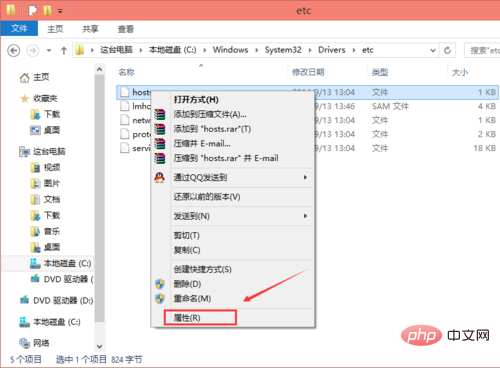
選擇“安全”選項,點擊hosts屬性對話框里的“高級”,如下圖所示。
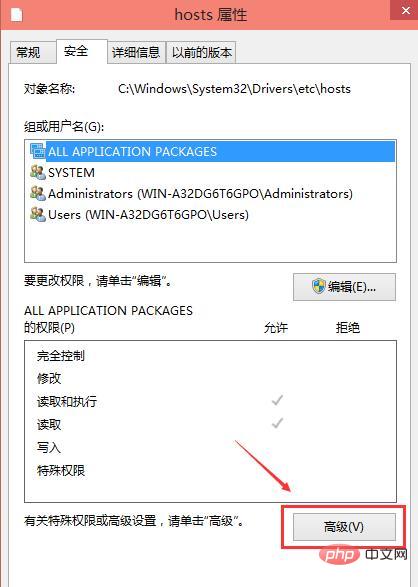
在hosts的高級安全設置界面點擊更改權限,如下圖所示。
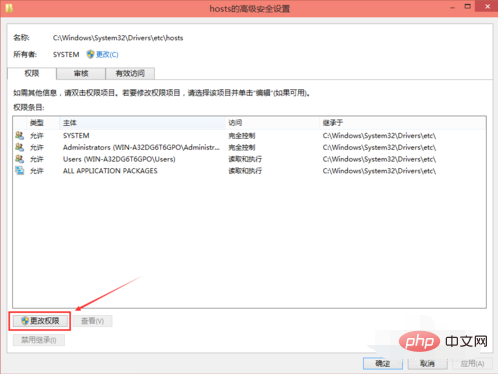
在新彈出的對話框里點擊添加按鈕,如下圖所示。
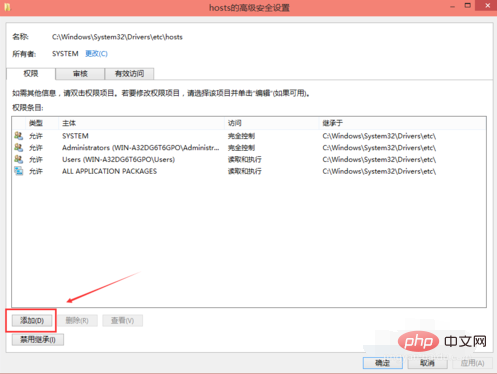
點擊hosts的權限項目窗口下面的主體的“選擇主體”,如下圖所示。

進入選擇用戶或組界面,點擊高級,如下圖所示。
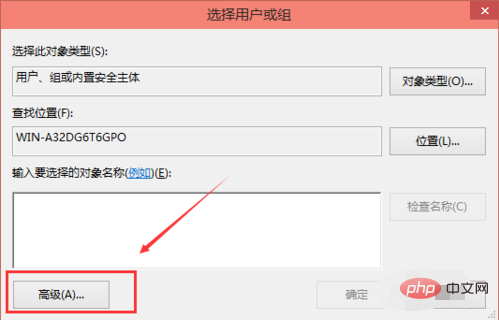
點擊高級后,我們接著在點擊立即查找,然后在查找結果里找到當前用戶的賬號,選中后點擊確定,如下圖所示。
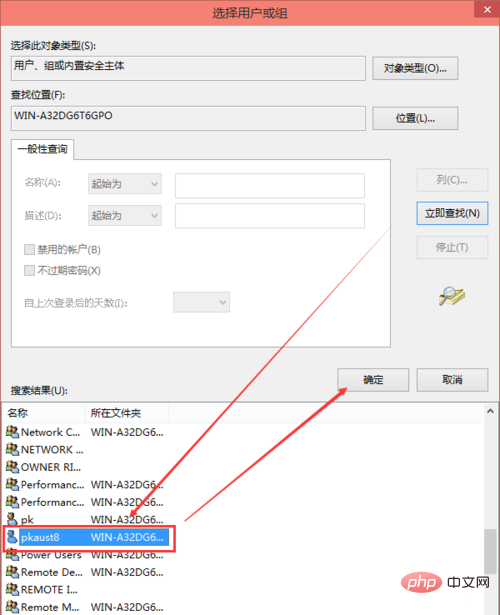
在選擇用戶或組界面里點擊確定,如下圖所示。
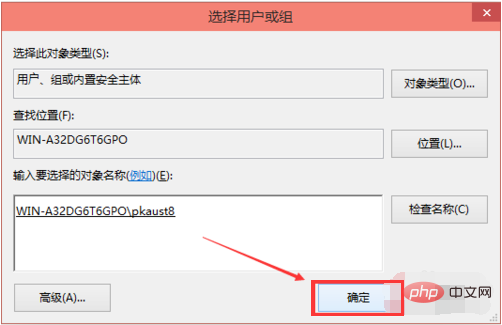
將hosts的權限項目界面下的基本權限的所以項目都勾選上,然后點擊確定,如下圖所示。

權限添加成功后,直接點擊確定,如下圖所示。

點擊后,系統提示你將要更改系統文件夾的權限設置,這樣會降低計算機的安全性,并導致用戶訪問文件時出現問題。要繼續嗎?我們點擊是。如下圖所示。
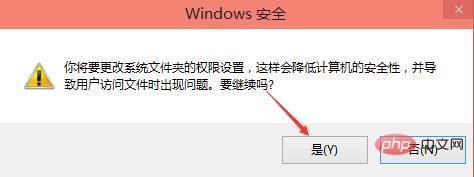
3、修改hosts文件
在C:WINDOWSsystem32driversetc下,用記事本方式打開hosts進行修改保存即可。
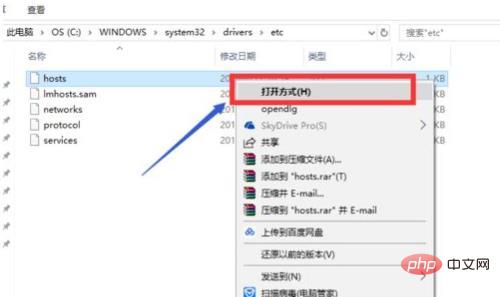
相關文章教程推薦:windows教程
 站長資訊網
站長資訊網